En este documento, se proporciona una descripción general del proceso de depuración para comprender el uso de APIs y servicios en la consola de Google Cloud y también su aumento repentino de latencia.
Primero, sigue estos pasos para identificar los IDs de conversación con latencia alta:
- Abre la consola deGoogle Cloud y ve a APIs & Services.
- Haz clic en APIs y servicios habilitados.
- Ve a Métricas y selecciona Método de API en Métodos.
Aparecerá el gráfico de tráfico de latencia, etiquetado como Tráfico por método de API.
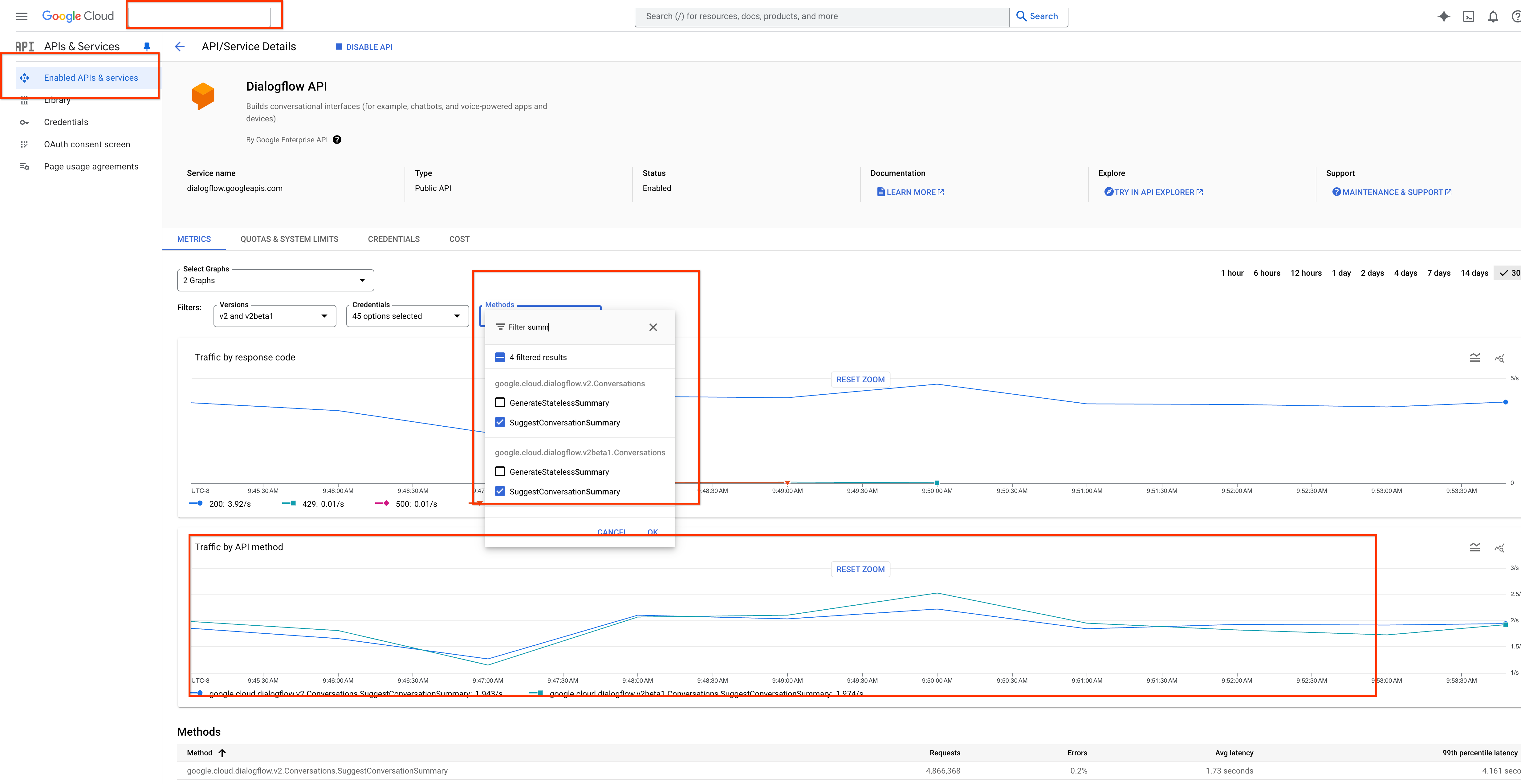
A continuación, asegúrate de habilitar los registros de auditoría.
- Ve a Registros de auditoría.
- Marca las opciones Lectura de administración, Lectura de datos y Escritura de datos.
- Haz clic en Guardar.
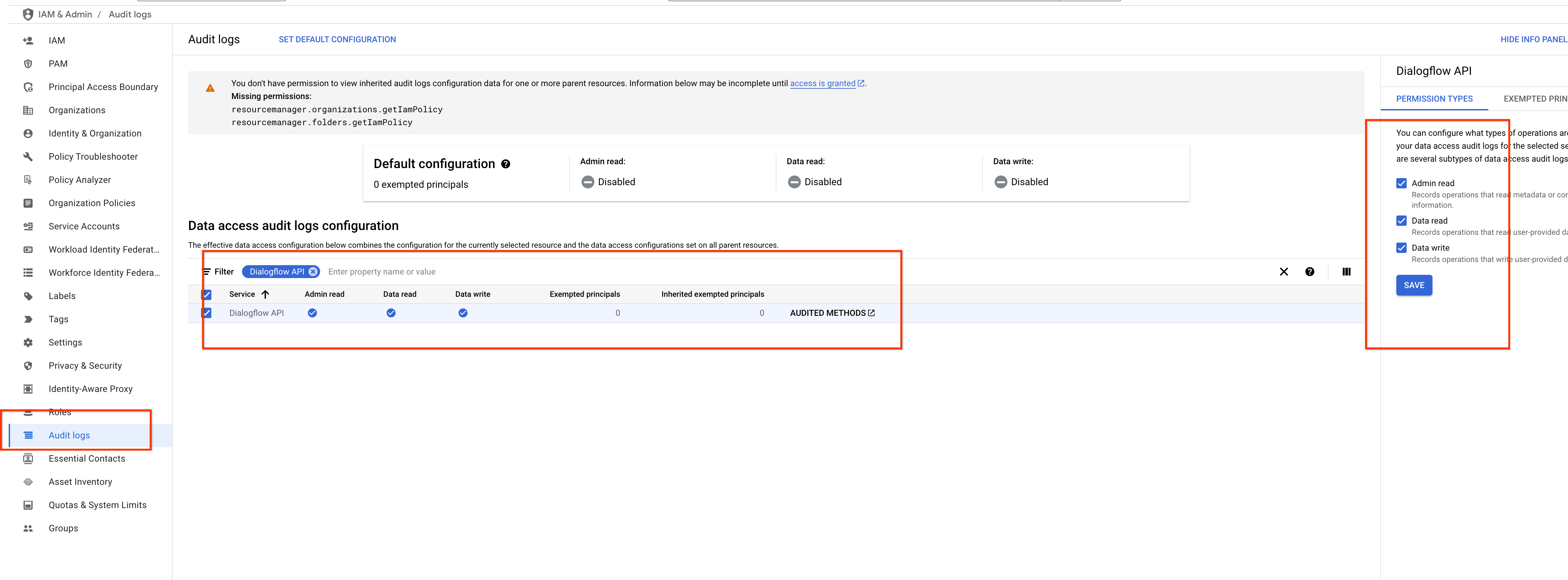
A continuación, identifica los IDs de conversación con una latencia superior a un valor determinado en Log analytics. Por ejemplo, en la siguiente captura de pantalla, puedes ver las conversaciones de más de 10 segundos en un día en particular.
- Ve a Análisis de registros.
- Proporciona el tiempo en comparación con TIMESTAMP_DIFF.
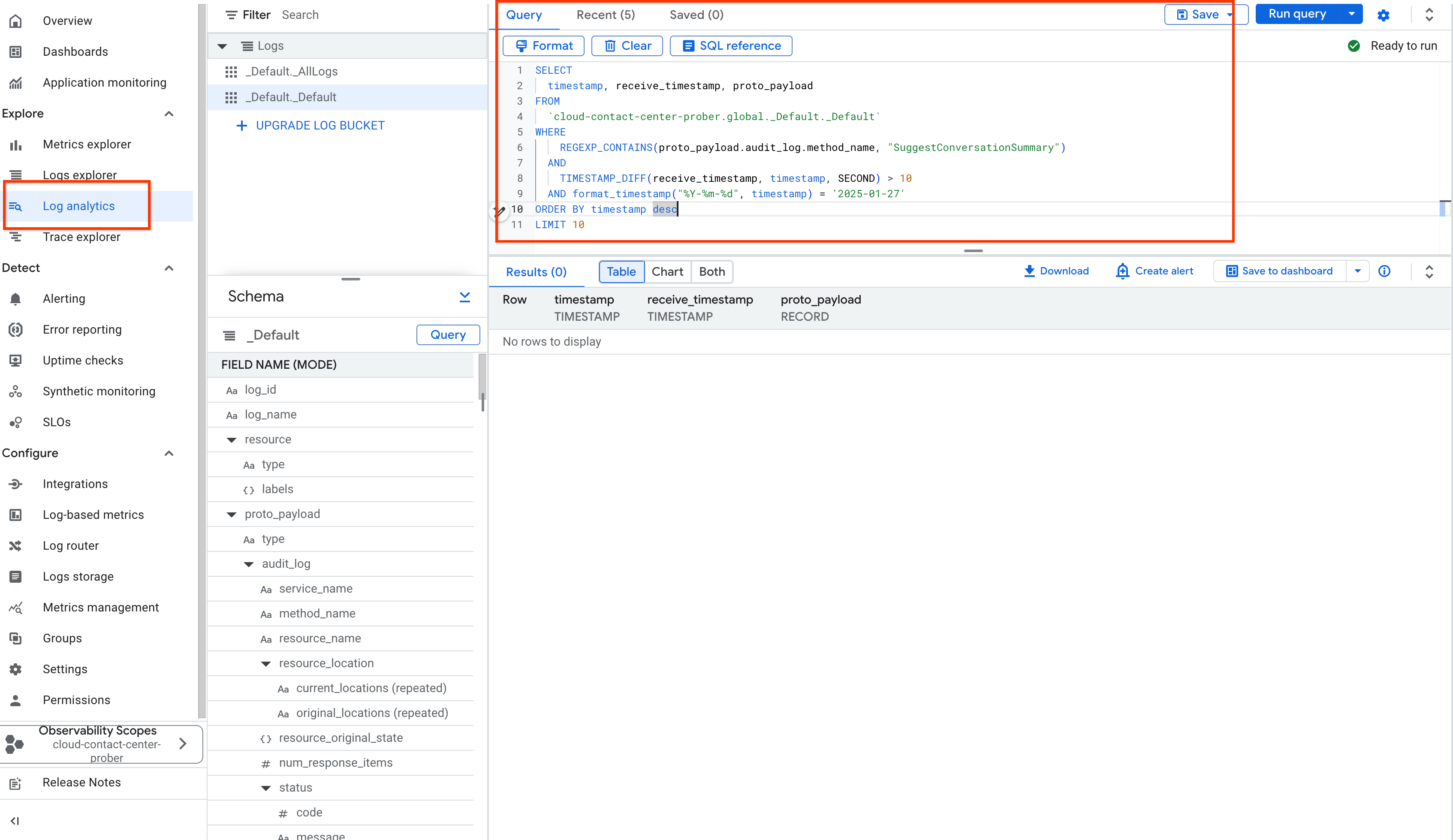
Como alternativa, usa la marca de tiempo para identificar conversaciones específicas durante un período determinado en Log explorer.
- Ingresa el nombre del método en protoPayload.methodName.
- Ingresa el rango de tiempo en Marca de tiempo.
- Consulta los resultados en Campos de registro.
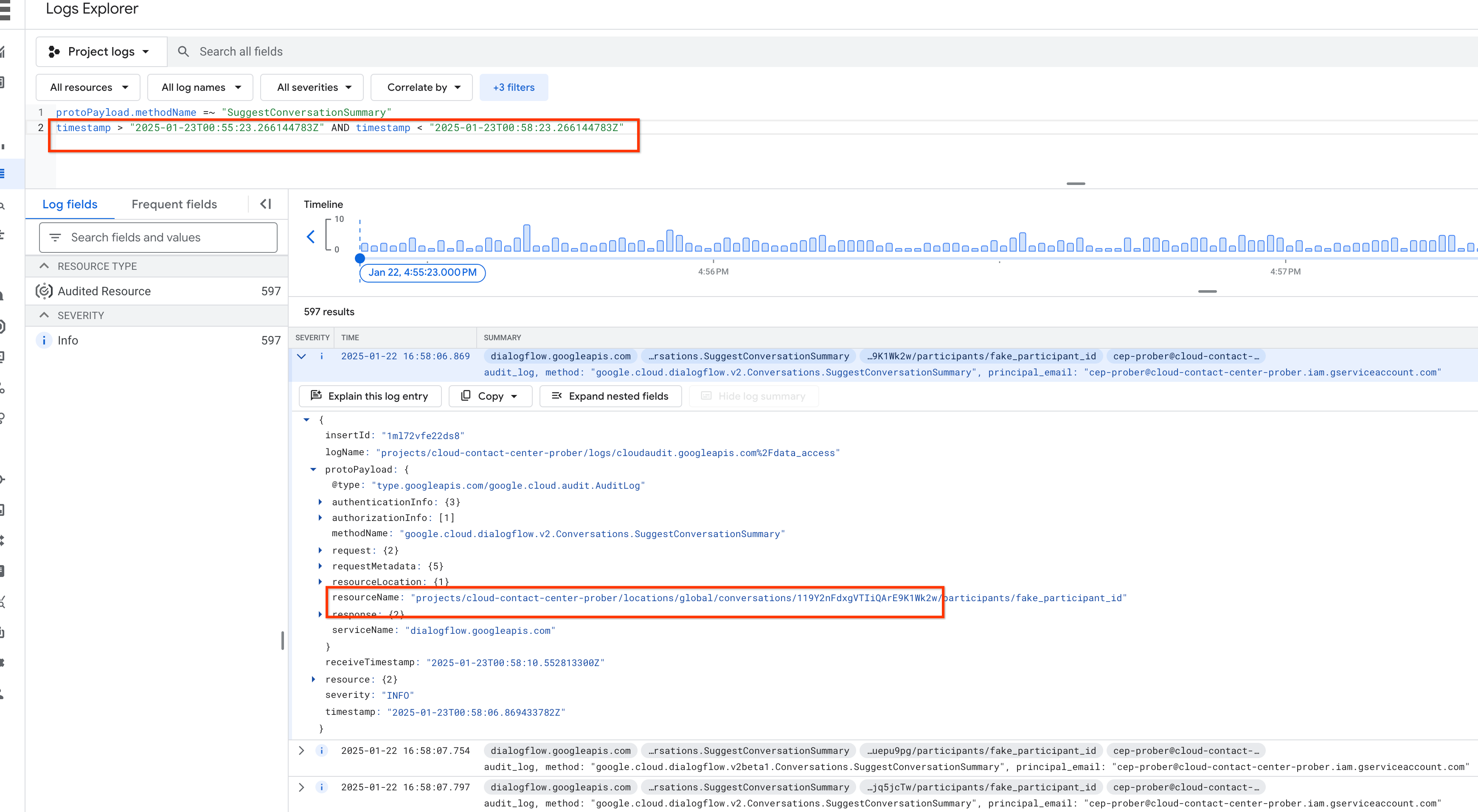
Puedes acceder a cualquier API de Agent Assist con Cloud Logging habilitado siguiendo todos los pasos anteriores.

